电脑开机密码忘记了怎么取消。相信很多人都会设置开机密码,却不知道开机密码怎么取消。还有的人设置了开机密码,过段时间连自己都不记得了,那该怎么办?现在就让小来给大家......
2017-05-09 200 电脑故障解决
电脑麦克风没声音怎么办的相关内容。通常造成麦克风没声音的原因有很多。包括电脑音量控制播放属性中没有麦克风选项也会造成没有声音输出。那么音量控制播放属性中没有麦克风选项怎么办呢?怎么解决呢?
步骤一、通过修改注册表编辑器,单击“开始”菜单,选“运行”,在运行框里输入regedit,即运行注册表编辑器。如图所示:
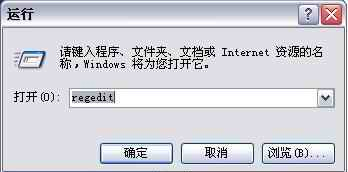
步骤二、在弹出的窗口上点击菜单栏的“编辑”-“查找”,然后在上面输入“DisableMicFromPlayback”,查找该关键词。如图所示:
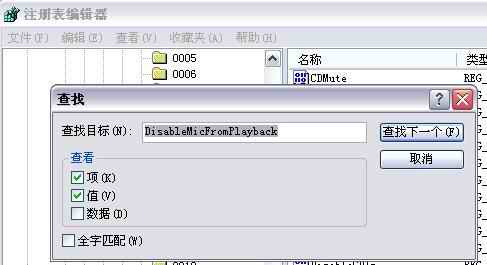
步骤三、查找完成后,然后将该词做如图所示的修改。对于有些电脑,在注册表中查找“ShowPlaybackMic”,将'0000 00 改成 0000 01即可。
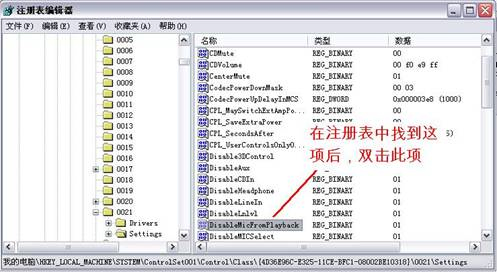

步骤四、修改完成后。然后将电脑重启即可。
步骤五、电脑重启之后,在双击电脑右下角的小喇叭,将“播放”里面的“麦克风”勾上即可。
标签: 电脑音量控制
相关文章

电脑开机密码忘记了怎么取消。相信很多人都会设置开机密码,却不知道开机密码怎么取消。还有的人设置了开机密码,过段时间连自己都不记得了,那该怎么办?现在就让小来给大家......
2017-05-09 200 电脑故障解决

有时候使用电脑的时候可能会听到来自电脑嗡嗡的声音,相信很多使用朋友们都有遇到过,尤其是那些年龄较大或者长时间没有进行清理的电脑,噪音尤其之大,有时候这种噪音已经严......
2016-07-26 200 电脑故障解决

大家都知道硬盘是存储电脑数据的必要工具,如果没有硬盘,那么电脑就无法正常的使用,所以,为了大家的数据安全,大家需要保护好硬盘,避免硬盘出现各种数据丢失问题。可是,......
2016-08-31 200 电脑故障解决

电源是电脑主机的动力基地,是电脑主机配件的动力源泉,电源输出的电流好坏,直接影响电脑主机配件的性能和使用寿命。如果将CPU比作电脑的心脏,则电源就是整台电脑主机的血液......
2016-07-26 200 电脑故障解决

在夏天室内的温度过高,很容易造成CPU温度升高,很容易造成电脑蓝屏或者死机的问题,那么怎样才能防止CPU温度过高的问提呢? 台式电脑CPU温度过高的解决方法 1、最好把不重要或者不......
2017-05-11 200 电脑故障解决